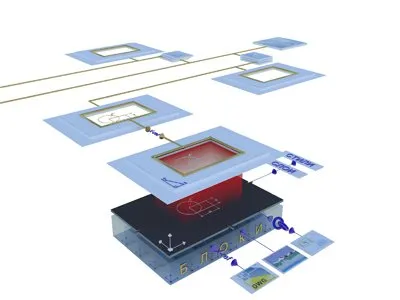
Programul AutoCADîi ajută pe inginerii din întreaga lume să realizeze desene frumos și să corecteze rapid diverse erori și inexactități. Dar, după cum arată practica, majoritatea inginerilor folosesc un set minim de funcții ale programului. Dar AutoCADa fost creat special pentru a ușura semnificativ viața inginerilor de proiectare.
În cadrul acestui articol, va fi luată în considerare o astfel de funcție a programului, cum ar fi ecran de vizualizare, care simplifică foarte mult procesul de layout și pregătire a desenului pentru imprimare.
Ecranul de vizualizareeste foarte convenabil atunci când desenul are secțiuni realizate la scări diferite și, în același timp, acestea trebuie aranjate pe o singură foaie. De exemplu, să creăm în „model”text de diferite înălțimi și orice formă de diferite dimensiuni. Scopul nostru va fi să dispunem desenul în fila „foaia”, astfel încât textul nostru să aibă aceeași dimensiune, iar formele să aibă, de asemenea, aceeași dimensiune.
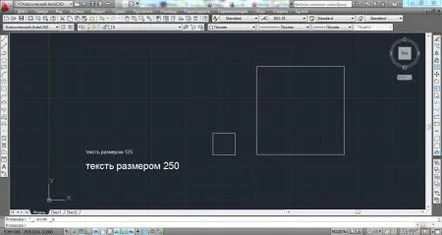
Mergem la fila „sheet”și setăm formatul foii de care avem nevoie. În noul document, pe fila „foaia”, în mod implicit, există deja un ecran de vizualizare, care afișează tot ce se află în „modelul”. L-am eliminat și ne vom crea propriile ecrane de vizualizare.
Pentru a crea un ecran vizual, avem nevoie de un meniu corespunzător, care în mod implicit după instalarea AutoCADnu este afișat pe panou. Pentru a activa meniul de vizualizare a ecranelor, faceți clic dreapta pe orice meniu și găsiți elementul „Vizualizare ecrane”în lista care se deschide. După ce facem clic pe acest articol, va apărea panoul de care avem nevoie, pe care îl putem plasa într-un loc convenabil pentru noi.
Meniul ecranelor vizuale are următoarele elemente sub formă de pictograme:Casa de dialog a imaginilorde ecrane; Un ecran de vizualizare; Ecran de vizualizare multiunghi; Conversie obiect în ecran de vizualizare; Tăiați ecranul de vizualizare existent.
Să luăm în considerare pe scurt scopul fiecărui element și să începem cu caseta de dialog a tipurilor de ecrane. Când este selectat acest element, apare un meniu în care sunt prescrise setările pentru diferite combinații de locația ecranelor vizualepe foaie. În fila „Ecrane noi”, de exemplu, selectați din configurațiile standard „Trei: deasupra”. Locația lor este afișată imediat în fereastra din dreapta. Nu vom schimba celelalte setări și nu le vom lua în considerare, deoarece puțini oameni folosesc acest mod.
După ce ați ales o configurație standard, trebuie să apăsați „OK”și să selectați zona de pe foaie în care va fi introdusă configurația noastră ecranele de vizualizare.
Modul „One view screen”este folosit cel mai des. După selectarea acestuia, este necesar să evidențiem zona de care avem nevoie pe foaie, care va deveni ecranul vizibil. Numărul de astfel de tipuri de ecrane este nelimitat.
Un ecran de vizualizare poligonală este un ecran de vizualizare de formă arbitrară.
Funcția de conversie a unui obiect într-un ecran vizual vă permite să convertiți orice obiect închis într-un ecran vizual. Este suficient să desenați un obiect cu configurația și dimensiunea de care aveți nevoie, selectați această funcție în meniu și indicați spre obiectul creat.
Dacă ecranul de vizualizaredeja proiectat vi se pare că are o formă nepotrivită, acesta poate fi tăiat puțin. De exemplu, ai creat un tip de ecran și apoi realizezi că colțul din dreapta jos interferează cu tine. Pentru a remedia acest lucru, desenăm o figură închisă deasupra acestei ferestre de vizualizare în forma pe care ar trebui să o ia viitorul portul de vizualizare(linia roșie pe captură de ecran). Acum selectați funcția decuparea ecranului de vizualizareși indicați ecranul de vizualizare, pe care îl vom decupa și indicați forma care ar trebui să devină marginile ecranului de vizualizare.
Să ne întoarcem la exemplul nostru principal, unde am vrut să vedem cum să folosim ecranele de vizualizare. Vom afișa fiecare obiect pe care îl creăm într-o fereastră de vizualizare separată, astfel încât să obținem obiecte de aceeași dimensiune fără a le edita. Astfel, trebuie să creăm patru ecrane de vizualizare.
Să începem cu textul, a cărui dimensiune pe desen este de 125 de unități. Textul de această dimensiune este utilizat pe un desen desenat în „model”la scară 1:1, care va fi tipărit la scara 1:50. Pentru fiecare ecran de vizualizarene vom seta scala. Pentru dimensiunea textului 250, scară 1:100. Pătratul mic va fi afișat la scara 1:25, iar pătratul mare va fi afișat la scara 1:100.
Înainte de a selecta scala ecranului de vizualizare, este recomandabil să mergeți în zona ecranului de vizualizare făcând dublu clic cu butonul stâng al mouse-ului în interiorul acesteia și pur și simplu mutați și măriți pentru a lăsa doar obiectul dorit în ecranul de vizualizare. zona. Acest lucru se face astfel încât, după selectarea scalei, imaginea din interiorul ecranului de vizualizaresă se schimbe, iar obiectul dorit să dispară pur și simplu din zona vizibilă și va fi dificil să-l găsiți. În interiorul vizualizatorului, mesajul de desen poate fi mutat cu instrumentul labă, care apare și când roata mouse-ului este apăsată. Pentru a ieși din ecranul de vizualizare, este suficient să faceți dublu clic în afara acestuia.
Să vedem ce am obținut ca rezultat după toate setările.
Pentru ca zona selectată din ecranul de vizualizaresă nu se miște în nicio direcție în viitor, iar scara să nu se schimbe aleatoriu, o vom bloca. Acest lucru este făcutselectând ecranul de vizualizarenecesar făcând clic pe pictograma galbenă de lacăt din dreapta jos. În portul de vizualizare blocat, puteți edita obiecte, în timp ce conținutul intern al blocului nu se va modifica, în ceea ce privește poziționarea.
Marginile ferestrei de vizualizarepot fi făcute invizibile prin ascunderea stratului corespunzător. Apoi marginea ecranului de vizualizarenu este vizibilă deloc, inclusiv la imprimare.
Oricât de trist este, orice computer se va rupe mai devreme sau mai târziu. Cauza defecțiunii poate fi orice. De exemplu, puteți sparge matricea ecranului laptopului dvs., puteți vărsa cafea pe ea sau, din când în când, hard diskul dvs. poate cădea. Pentru mulți utilizatori, repararea computerelor și laptopurilor este o sarcină copleșitoare și poate fi un motiv pentru a cumpăra un computer nou, dar după cum spun experții în asistență rapidă a computerului de la support-online.ru, aproape orice problemă poate fi rezolvată. Acești specialiști pot efectua nu numai reparații, ci și configurarea și curățarea computerului chiar la tine acasă.
